
Прилично, приликом ажурирања система добијамо различите грешке које вам не дозвољавају да исправно извршите овај поступак. Они се појављују из различитих разлога - од неуспеха у раду потребне за ове компоненте на банално непажњу корисника. У овом члану ћемо разговарати о једној од уобичајених грешака, праћено извештајем о непримјењивању ажурирања на ваш рачунар.
Ажурирање није применљиво на ПЦ
Такви проблеми најчешће настају на пиратираним верзијама "Седам", као и своје склопове "криве". "Провалници" могу да избрише жељене компоненте или их оштети на следеће паковање. Због тога се у описима слика на торентима можемо да сретнемо фразу "исправке су онемогућене" или "не ажурирајте систем".Постоје и други разлози.
- Приликом преузимања ажурирања са службене странице, грешка је извршена у избору мало или верзије "Виндовс".
- Тај пакет који покушавате да инсталирате већ је присутан у систему.
- Нема претходних ажурирања, без које се не може инсталирати нови.
- Било је неуспеха у раду компоненти одговорних за распакирање и уградњу.
- Антивирус је блокирао инсталацију, или боље речено, забранио је да га изврши промене у систему.
- ОС је напао злонамерне програме.
Узрок 3: Нема претходних ажурирања
Овде је све једноставно: Морате да ажурирате систем у аутоматском или ручном режиму помоћу "Ажурирај центар". Након што је операција у потпуности завршена, можете да инсталирате потребан пакет, након провере листе, као у опису узрока број 1.
Опширније:
Ажурирајте Виндовс 10 на најновију верзију
Како ажурирати систем Виндовс 8
Инсталирање ажурирања Виндовс 7 Ручно
Како омогућити аутоматско ажурирање на Виндовс 7
Ако сте "срећни" власник пиратске скупштине, онда ове препоруке можда неће радити.
Узрок 4: Антивирус
Шта год да "паметни" није назвао програмере својих производа, антивирусни програми често подижу лажни аларм. Посебно их је пажљиво надгледала тих апликација које раде са системским мапама које се налазе у њима датотекама и кључевима регистра одговорним за постављање ОС параметара. Најочитије решење је да неко време искључите антивирус.Прочитајте више: Онемогући антивирус
Ако је искључивање није могуће, или се ваш антивирус не спомиње у чланку (референца изнад), онда можете примијенити пријем без проблема. Његово значење је учитати систем у "сигурном режиму", у којем сви антивирусни програми нису подложни покретању.
Прочитајте више: Како ићи у сигуран режим на Виндовс 10, Виндовс 8, Виндовс 7, Виндовс КСП
Након преузимања можете покушати да инсталирате ажурирање. Имајте на уму да ће вам то требати потпуни, такозвани ван мреже, инсталатер. Такве пакете не треба да се повезују на Интернет, који у "сигурном режиму" не ради. Можете да преузмете датотеке на званичној Мицрософтовој веб локацији уношењем Иандек или Гоогле Сеарцх Стринг Траиле-а са кодом за ажурирање. Ако сте први пут преузели ажурирања користећи "Ажурирај центар", не морате више да тражите: Све потребне компоненте су већ преузети на чврсти диск.
Разлог 5: Неуспјех компонената
У овом случају, ми ћемо помоћи ручном распакирању и инсталирању ажурирања помоћу програма Екпанд.еке и ДемЕ система. Они су уграђени Виндовс компоненте и не захтевају преузимање и уградња.
Размотрите поступак помоћу примера једног од пакета за ажурирање за Виндовс 7. Овај поступак се мора обављати са рачуна који има административна права.
- Покрените "командну линију" у име администратора. То се ради у менију "Старт - Сви програми - стандардни".
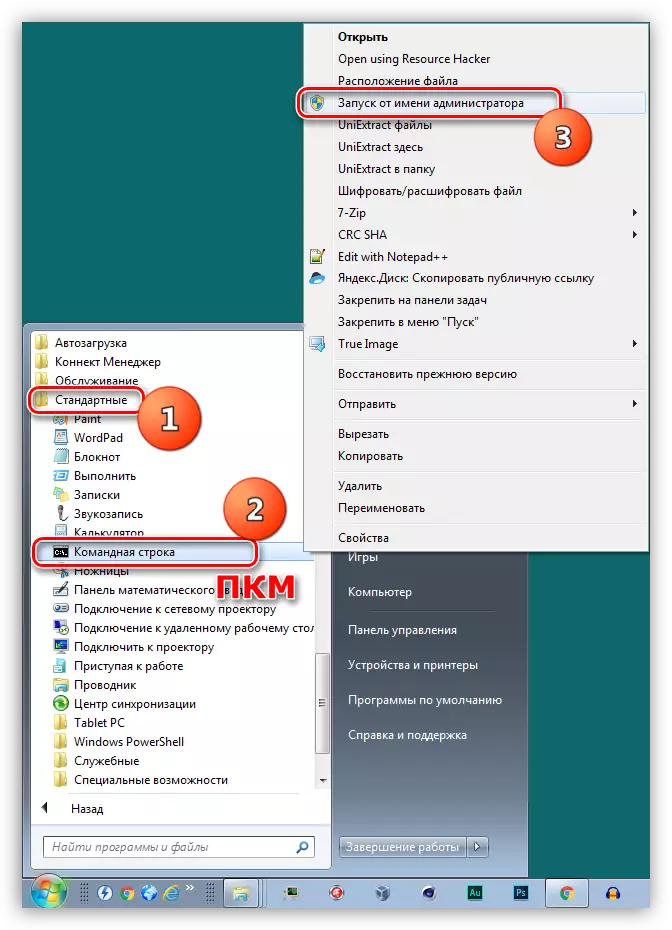
- Преузето постављамо инсталатер у корен Ц: Диск. То се ради ради уношења наредних наредби. Такође стварамо нову фасциклу за распакиране датотеке и дајте га једноставно име, на пример, "Ажурирај".
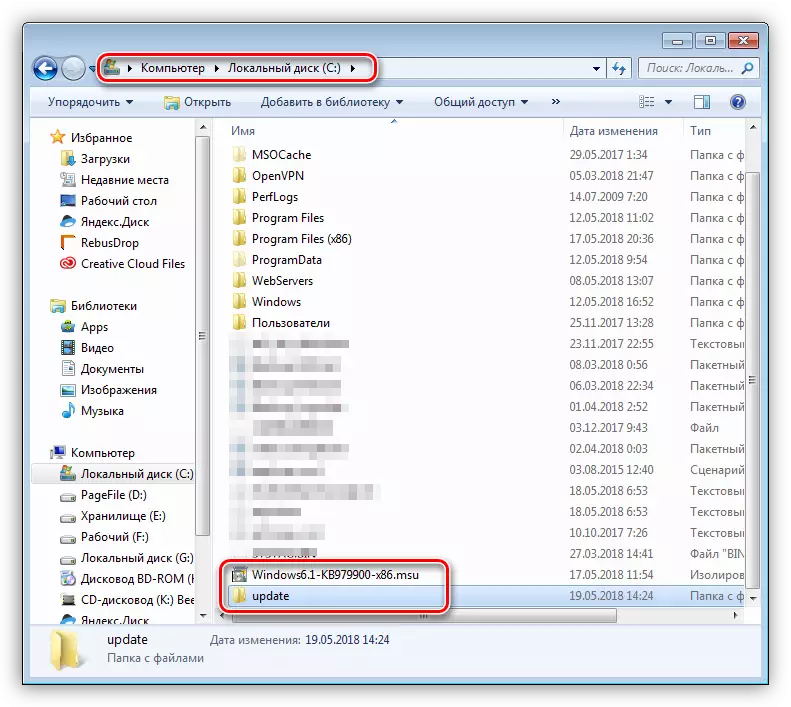
- У конзоли вршимо команду распакирања.
Прошири -Ф: * Ц: \ Виндовс6.1-КБ979900-к86.Мсу Ц: \ Ажурирање
Виндовс6.1-КБ979900-к86.МСУ - име датотеке са ажурирањем које је потребно заменити са собом.
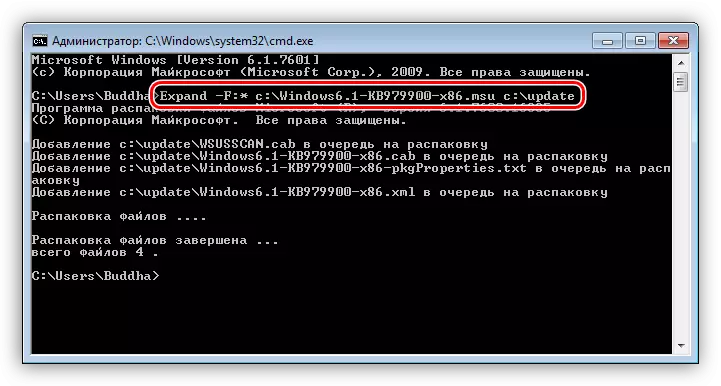
- Након завршетка процеса, унесите другу наредбу која инсталира пакет помоћу услужног програма за разградњу.
ДЕСТ / Онлине / Адд-пацкаге /ПацкагеПатх: Ц: Објављено:
Виндовс6.1-КБ979900-Кс86.ЦАБ је архива која садржи пакет за ажурирање који је уклоњен са инсталатора и смештен у фасциклу "Ажурирај" коју је одредио УС. Овде такође морате да замените вредност (назив преузете датотеке плус .ЦАБ екстензије).
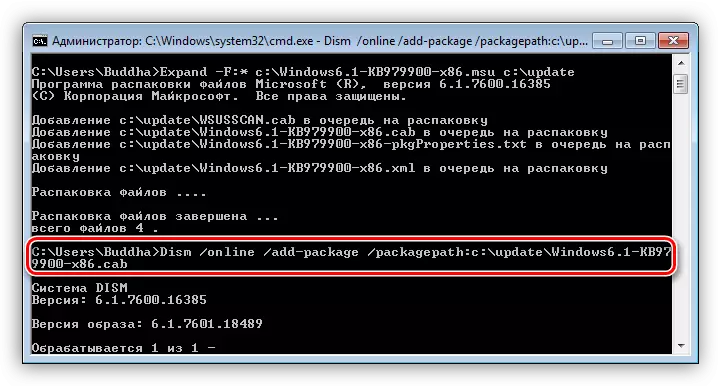
- Даље, могућа су две опције за развој догађаја. У првом случају ажурирање ће бити инсталирано и можете поново покренути систем. У другој разгледи.еке-у ће дати грешку и биће потребно да се систем у потпуности ажурира (разлог 3) или испробајте друга решења. Избегавајте грешке такође могу помоћи у рангирању антивируса и (или) уградње у "сигурном режиму" (види горе).
Узрок 6: Оштећене системске датотеке
Почнимо одмах са упозорењем. Ако користите Виндовс верзију оперативног система Виндовс или сте направљени у системским датотекама, на пример, приликом постављања дизајнерског пакета, тада се радње које ће требати да се изврше могу довести до инаперабилности система.Говоримо о СФЦ.ЕКСЕ системски услужни програм који провјерава интегритет системских датотека и, ако је потребно (могућностима), замењује их оперативним копијама.
Опширније:
Провера интегритета системских датотека у Виндовс 7
Вратите системске датотеке у оперативном систему Виндовс 7
У случају да комуналност извештава немогућност опоравка, изводи исту операцију у "сигурном режиму".
Узрок 7: Вируси
Вируси су вечни непријатељи корисника Виндовс-а. Такви програми могу донети пуно проблема - од оштећења неких датотека у потпуности у потпуности. Да бисте идентификовали и избрисали злонамерне апликације, морате да користите препоруке дате у чланку, веза са којим ћете пронаћи у наставку.
Прочитајте још: борбе против рачунарских вируса
Закључак
Већ смо разговарали на почетку чланка да се проблем о коме се расправља најчешће посматра на пиратим копијама прозора. Ако је то ваш случај, и како елиминисати узроке, не радићете, мораћете да напустите инсталацију ажурирања или пређете на коришћење лиценцираног оперативног система.
